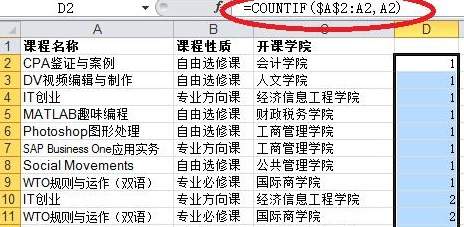Excel查找重复身份证号码函数(Excel表格中如何筛选出重复的身份证号)
昨天小编写了一篇文章《Excel中如何编写函数找出重复的数据?》,得到了网友们不错的反响。
之前介绍过COUNTIF函数,我们再来简单回顾一下,它的基本格式是:countif(,),逗号左侧为筛选范围,右边是筛选条件(如果筛选条件包含=、>、<则要加双引号)。它能够用来统计满足我们所写的条件的单元格的个数。< p="">
但是有网友提到,在Excel中,countif函数会将已经改写成文本格式的数值再转化为数字形式进行识别。
那么就有这样一个问题,以有18位的身份证号举例来说,由于Excel能够识别的数字有效位数是15位,那么只要前面15位数字相同,即使后面三个数字不同,countif函数也会认为出现了重复数据。
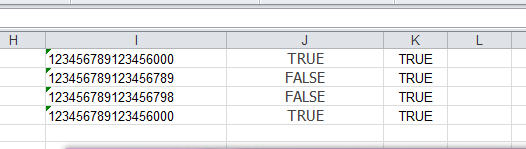
那么,我写了一个什么样的函数呢?
“=COUNTIF(I:I,I1&"*")>1”
细心地朋友们可能会发现两个函数之间小小的不同,后面的函数多了一个【&“*”】(这里为了方便大家看清楚,我暂且不用引号引出而是用中括号将它括起来)。
在【&“*”】中的“*”代表任意多个字符,【I1&"*"】公式的意思是:“以I1开头的所有文本或字符”。
这样,countif就会直接对文本格式的数字进行识别,而不受位数的限制了!
另外如果想看到重复的次数的话只需要将函数的判断部分去掉,变为“=COUNTIF(I:I,I1&"*")”,这样就会出现文本出现过的次数,今天我没有使用昨天的“=COUNTIF($A$2:A2,A2)”这个函数,如过没看过上一篇推文的读者也没有关系,在这里我再简单讲一下。
“$A$2”和“A2”都是对单元格地址的引用,其中“$A$2”是绝对引用,“A2”是相对引用,随着公式单元格的向下拖动,“$A$2”一直不变,而“A2”则会变为A3、A4、A5、A6……
而这篇文章中我用到的“I:I”则是对整个I列计数这个数据出现了几次,而用绝对引用于相对引用结合的话,则能更清楚的看到他是第几次出现。
这样编写了函数之后,我们就能够通过筛选功能对数据进行简单处理了!